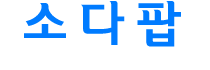WindowsXP 컴퓨터가 이유없이 느려질때 그리고 컴퓨터 청소
작성자 정보
- ucc 작성
- 작성일
컨텐츠 정보
- 4,970 조회
- 목록
본문
--아래의 모든 프로그램 추천및 성능에 대한 이야기는 하지 않겠습니다.사실 어떤 프로그램이 좋고 나쁘고를 떠나 사용자가 그 프로그램에 대하여 얼마나 지식이 있는지에 대한것이 더 중요하다고 봅니다.--
1.바이러스 검색기및 방화벽사용법을 익히세요.물론 모든 바이러스 프로그램은 최근 업데이트를 하신후에 사용하셔야 합니다.그리고 매일 업데이트 하셔야 하는것도 당연하고요.
2.스파이웨어 제거 프로그램을 사용하세요.
또한 Windows 악성 소프트웨어 제거 도구 - 2005년 3월 (KB890830)설치하셔서 검사해 보세요.
3.레지스트리 청소를 해 주세요.
4.고스트 사용법을 배우세요.
다음은 지워도 되는 폴더와 파일에 대하여 설명 합니다.
우선 폴더옵션을 가셔서 숨김 파일및 폴더에서 모든 숨김 파일및 보기에 체크를 해주세요.(기본값은 보지 않는곳에 되어 있습니다.)
그리고 아래의 모든것은 system이 깔린 폴더가 C드라이브라는 가정하에 말씀 드리겠습니다.물론 폴더 이동이 되지 않는 상태서 말이죠.
1.C:(윈도우가 깔린 드라이브)\Documents and Settings\administrator(사용자계정)\Cookies 에서 index.dat 화일만 빼고 모두 버리셔도 됩니다.
(이곳이 쿠키가 저장이 되는곳이죠.)
---사용자계정을 따로 만들지 않은 분들은 익스플로러를 꺼내셔서 주소란에 %systemdrive%\Documents and Settings\administrator\Cookies이렇게 치셔도 됩니다.아래 모두 형식은 동일합니다.---
2.C:\Documents and Settings\administrator(사용자계정)\Local Settings\History 안에 들어있는 모든 날자 다 삭제 하셔도 됩니다.(기록이 보관이 된곳이죠)
3.C:\Documents and Settings\administrator(사용자계정)\내 최근 문서
마찬가지로 모두 삭제하셔도 됩니다.(최근에 열어본 목록입니다.)
4.C:\Documents and Settings\administrator(사용자계정)\Local Settings\Temp 안에 모든 파일및 폴더 삭제..
삭제가 안되는 것들은 현재 사용하고 계신겁니다.그걸 제외하고 모두 삭제해 보세요.보통의 경우 많아도 5개 안쪽의 화일정도빼고 삭제 가능합니다.(프로그램 등을 설치하고 남은 찌꺼기 정도로 생각하시면 됩니다)
5.C:\Documents and Settings\administrator(사용자계정)\Local Settings\Temporary Internet Files 안의 모든 화일 삭제..(웹서핑시에 생긴 화일들입니다.)
6.C:\WINDOWS\Temp 안의 모든 파일..(주로 드라이버가 깔린 찌꺼기들이 있습니다.)
7.C:\WINDOWS\Prefetch 안의 Ntosboot-b00dfaad.pf -부팅시에 사용 ..Ntosboot-b00dfaad.pf 빼곤 다 지워도 됩니다.(어떤 프로그램이든지 실행하면 그 폴더에 실행 근거가 남습니다. 또한 나중에 같은 프로그램을 실행하는데 있어서 빨리 쓰기위해 저장을 해두는 것입니다.응용프로그램이 좀 늦어질순 있지만 부팅은 빨라지고 어차피 지워도 또 생깁니다.알아서 하시길..)
8.시스템복원과 관련이 있는데요..이부분은 좀 조심하시길..도구-폴더옵션에서 보호된 운영체제 파일 숨기기..여기 체크를 풀어서 적용합니다.
이전까지의 복원이 필요없다 하시는 분들은 C 드라이브에 보면 System Volume Information 가 있고 그 폴더를 열어보면 restore\rp2 밑으로 rp3 / rp4 / rp5 /쭉 있습니다.말 그대로 복원시 사용을 합니다.이전까지의 모든게 필요 없다 싶으면 모두 삭제하셔도 됩니다.각 드라이브마다 있으니 다 삭제 하셔도 됩니다.물론 디스크 정리 옵션에서 지워도 되는거고요.
9.이것 역시 시스템복원쪽입니다.C:\Windows\System32\dllcache 안에 모두 삭제 하셔도 되는데 이것도 시스템 복원에 쓰이는겁니다.
여기서 한가지 Tip을 말씀 드리면 평소 잘 되던 프로그램이 어느날 갑자기 안되는데..어떤 오류가 나왔을때,,Mpg4ds32.ax 오류가 떳다고 한다면 C:\Windows\System32\dllcache 안에 Mpg4ds32.ax를 찾아서 복구 하는 방법으로 오류를 치료할수도 있는것입니다.
10.C:\WINDOWS내에 있는 "$NtUninstall....$"식의 폴더가 처음에 많이 보일겁니다.몽땅 지우셔도 됩니다.위는 윈도 업데이트한후에 생긴 언인스톨 파일인데 보통의 경우 업데이트의 내용을 지우는 일은 거의 없으니 지우셔도 됩니다.
11.컴터 시작음부터 해서 소리가 싫으시다면 C:\WINDOWS\Media 안의 파일을 지우시면 됩니다.때로는 응용프로그램에서 사용하는것도 있으니 주의 하시길 바랍니다.
12.파일찾기를 통해서 지우는 방법도 있습니다.우선 모든파일및 폴더에서 고급옵션을 갑니다. 시스템폴더..숨긴파일및 폴더..하위폴더..모두 체크 합니다.
13.C:\WINDOWS\Downloaded Program Files 안에 파일은 엑티브 X형식으로 설치 되는데 너무 많은것이 있다 싶으시면 골라서 지우시면 됩니다.모르시면 다 지워도 됩니다.어차피 필요한것은 그 웹페이지를 방문 하였을때 다시 생깁니다.물론 플래쉬 플러그인도 이 폴더 안에 있습니다.종속성을 따져 그에 해당 하는 파일은 삭제 하셔도 됩니다.
14.검색-파일및 폴더에서 전체또는 일부파일 이름에 *.tmp로 검색 합니다.
이와 같은 방법으로 *.old *.gid *.chk *.da0 *.--- *.$$$ *.bak *.ago 로 검색해서 나온 파일을 모두 삭제 하셔도 됩니다.
<주의 사항>
컴퓨터 청소기를 너무 맹신한 나머지 뭔가를 지우실때 아무 생각없이 지우시는데 0바이트 화일의 경우는 일부 office프로그램에 필요하여 이를 지울경우는 오류가 나오기도 합니다.다시 말씀 드리지만 어떤것을 사용하고 또는 옵션을 선택 하더라도 그에 대한 충분한 지식을 익히시길 바랍니다.
물론 위에 내용 외에 레지스트리를 변경 하는 방법으로 1.서비스 항목을 제어할수도 있으며 2.가상메모리지정 와 3.L2케쉬 지정 또는 4.폴더옵션 조정 및 5.시각화 또는 6.인터넷 옵션 조정 또한 7.환경변수에서 TMP및 Temp를 물리적인 다른 공간에 변수값을 주는 방법 8.BIOS에서의 항목 조정 등 무수히 많은 최적화 옵션이 있습니다.
(이런것들은 사실 조금만 검색해 보시면 충분히 찾으실수 있을걸로 생각이 되고 xk_Optimizer v1.0.1.9라는 프로그램으로 몇가지 부분은 편하게 제어가 되기도 해서 제외 했습니다.)
개인적인 생각을 피력 하자면 시각화나 다른 옵션은 모르겠지만 서비스항목의 경우는 사용자가 그 서비스에대한것을 충분히 인식한 후에 안전하게 이용하셨으면 합니다.
저사양의 컴퓨터라면 어느정도의 옵션을 건들이는 최적화라는것이 필요하지만 고사양의 컴퓨터에선 사실 별로 티도 안납니다.그리고 최적화라는것이 몇가지 부분에 있어서는 안전성이라는 측면에 항상 어느정도의 위험성을 갖고 있는것이 사실입니다.
또한 제글에 대한 반론의 여지가 상당부분은 있을수도 있습니다.하지만 이것은 일반 사용자를 대상으로 한것이고 고급사용자와 사용자에 따른 저마다의 상황은 고려하지 않는 상태에서 보편화된 상황에서의 설정을 나름대로 정리 한후 쓴글이니 개인에 맞게 잘 이용하셨으면 합니다.
1.바이러스 검색기및 방화벽사용법을 익히세요.물론 모든 바이러스 프로그램은 최근 업데이트를 하신후에 사용하셔야 합니다.그리고 매일 업데이트 하셔야 하는것도 당연하고요.
2.스파이웨어 제거 프로그램을 사용하세요.
또한 Windows 악성 소프트웨어 제거 도구 - 2005년 3월 (KB890830)설치하셔서 검사해 보세요.
3.레지스트리 청소를 해 주세요.
4.고스트 사용법을 배우세요.
다음은 지워도 되는 폴더와 파일에 대하여 설명 합니다.
우선 폴더옵션을 가셔서 숨김 파일및 폴더에서 모든 숨김 파일및 보기에 체크를 해주세요.(기본값은 보지 않는곳에 되어 있습니다.)
그리고 아래의 모든것은 system이 깔린 폴더가 C드라이브라는 가정하에 말씀 드리겠습니다.물론 폴더 이동이 되지 않는 상태서 말이죠.
1.C:(윈도우가 깔린 드라이브)\Documents and Settings\administrator(사용자계정)\Cookies 에서 index.dat 화일만 빼고 모두 버리셔도 됩니다.
(이곳이 쿠키가 저장이 되는곳이죠.)
---사용자계정을 따로 만들지 않은 분들은 익스플로러를 꺼내셔서 주소란에 %systemdrive%\Documents and Settings\administrator\Cookies이렇게 치셔도 됩니다.아래 모두 형식은 동일합니다.---
2.C:\Documents and Settings\administrator(사용자계정)\Local Settings\History 안에 들어있는 모든 날자 다 삭제 하셔도 됩니다.(기록이 보관이 된곳이죠)
3.C:\Documents and Settings\administrator(사용자계정)\내 최근 문서
마찬가지로 모두 삭제하셔도 됩니다.(최근에 열어본 목록입니다.)
4.C:\Documents and Settings\administrator(사용자계정)\Local Settings\Temp 안에 모든 파일및 폴더 삭제..
삭제가 안되는 것들은 현재 사용하고 계신겁니다.그걸 제외하고 모두 삭제해 보세요.보통의 경우 많아도 5개 안쪽의 화일정도빼고 삭제 가능합니다.(프로그램 등을 설치하고 남은 찌꺼기 정도로 생각하시면 됩니다)
5.C:\Documents and Settings\administrator(사용자계정)\Local Settings\Temporary Internet Files 안의 모든 화일 삭제..(웹서핑시에 생긴 화일들입니다.)
6.C:\WINDOWS\Temp 안의 모든 파일..(주로 드라이버가 깔린 찌꺼기들이 있습니다.)
7.C:\WINDOWS\Prefetch 안의 Ntosboot-b00dfaad.pf -부팅시에 사용 ..Ntosboot-b00dfaad.pf 빼곤 다 지워도 됩니다.(어떤 프로그램이든지 실행하면 그 폴더에 실행 근거가 남습니다. 또한 나중에 같은 프로그램을 실행하는데 있어서 빨리 쓰기위해 저장을 해두는 것입니다.응용프로그램이 좀 늦어질순 있지만 부팅은 빨라지고 어차피 지워도 또 생깁니다.알아서 하시길..)
8.시스템복원과 관련이 있는데요..이부분은 좀 조심하시길..도구-폴더옵션에서 보호된 운영체제 파일 숨기기..여기 체크를 풀어서 적용합니다.
이전까지의 복원이 필요없다 하시는 분들은 C 드라이브에 보면 System Volume Information 가 있고 그 폴더를 열어보면 restore\rp2 밑으로 rp3 / rp4 / rp5 /쭉 있습니다.말 그대로 복원시 사용을 합니다.이전까지의 모든게 필요 없다 싶으면 모두 삭제하셔도 됩니다.각 드라이브마다 있으니 다 삭제 하셔도 됩니다.물론 디스크 정리 옵션에서 지워도 되는거고요.
9.이것 역시 시스템복원쪽입니다.C:\Windows\System32\dllcache 안에 모두 삭제 하셔도 되는데 이것도 시스템 복원에 쓰이는겁니다.
여기서 한가지 Tip을 말씀 드리면 평소 잘 되던 프로그램이 어느날 갑자기 안되는데..어떤 오류가 나왔을때,,Mpg4ds32.ax 오류가 떳다고 한다면 C:\Windows\System32\dllcache 안에 Mpg4ds32.ax를 찾아서 복구 하는 방법으로 오류를 치료할수도 있는것입니다.
10.C:\WINDOWS내에 있는 "$NtUninstall....$"식의 폴더가 처음에 많이 보일겁니다.몽땅 지우셔도 됩니다.위는 윈도 업데이트한후에 생긴 언인스톨 파일인데 보통의 경우 업데이트의 내용을 지우는 일은 거의 없으니 지우셔도 됩니다.
11.컴터 시작음부터 해서 소리가 싫으시다면 C:\WINDOWS\Media 안의 파일을 지우시면 됩니다.때로는 응용프로그램에서 사용하는것도 있으니 주의 하시길 바랍니다.
12.파일찾기를 통해서 지우는 방법도 있습니다.우선 모든파일및 폴더에서 고급옵션을 갑니다. 시스템폴더..숨긴파일및 폴더..하위폴더..모두 체크 합니다.
13.C:\WINDOWS\Downloaded Program Files 안에 파일은 엑티브 X형식으로 설치 되는데 너무 많은것이 있다 싶으시면 골라서 지우시면 됩니다.모르시면 다 지워도 됩니다.어차피 필요한것은 그 웹페이지를 방문 하였을때 다시 생깁니다.물론 플래쉬 플러그인도 이 폴더 안에 있습니다.종속성을 따져 그에 해당 하는 파일은 삭제 하셔도 됩니다.
14.검색-파일및 폴더에서 전체또는 일부파일 이름에 *.tmp로 검색 합니다.
이와 같은 방법으로 *.old *.gid *.chk *.da0 *.--- *.$$$ *.bak *.ago 로 검색해서 나온 파일을 모두 삭제 하셔도 됩니다.
<주의 사항>
컴퓨터 청소기를 너무 맹신한 나머지 뭔가를 지우실때 아무 생각없이 지우시는데 0바이트 화일의 경우는 일부 office프로그램에 필요하여 이를 지울경우는 오류가 나오기도 합니다.다시 말씀 드리지만 어떤것을 사용하고 또는 옵션을 선택 하더라도 그에 대한 충분한 지식을 익히시길 바랍니다.
물론 위에 내용 외에 레지스트리를 변경 하는 방법으로 1.서비스 항목을 제어할수도 있으며 2.가상메모리지정 와 3.L2케쉬 지정 또는 4.폴더옵션 조정 및 5.시각화 또는 6.인터넷 옵션 조정 또한 7.환경변수에서 TMP및 Temp를 물리적인 다른 공간에 변수값을 주는 방법 8.BIOS에서의 항목 조정 등 무수히 많은 최적화 옵션이 있습니다.
(이런것들은 사실 조금만 검색해 보시면 충분히 찾으실수 있을걸로 생각이 되고 xk_Optimizer v1.0.1.9라는 프로그램으로 몇가지 부분은 편하게 제어가 되기도 해서 제외 했습니다.)
개인적인 생각을 피력 하자면 시각화나 다른 옵션은 모르겠지만 서비스항목의 경우는 사용자가 그 서비스에대한것을 충분히 인식한 후에 안전하게 이용하셨으면 합니다.
저사양의 컴퓨터라면 어느정도의 옵션을 건들이는 최적화라는것이 필요하지만 고사양의 컴퓨터에선 사실 별로 티도 안납니다.그리고 최적화라는것이 몇가지 부분에 있어서는 안전성이라는 측면에 항상 어느정도의 위험성을 갖고 있는것이 사실입니다.
또한 제글에 대한 반론의 여지가 상당부분은 있을수도 있습니다.하지만 이것은 일반 사용자를 대상으로 한것이고 고급사용자와 사용자에 따른 저마다의 상황은 고려하지 않는 상태에서 보편화된 상황에서의 설정을 나름대로 정리 한후 쓴글이니 개인에 맞게 잘 이용하셨으면 합니다.
출처 : 네이버
관련자료
-
이전
-
다음
댓글 0
등록된 댓글이 없습니다.